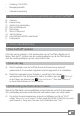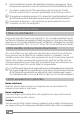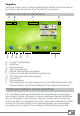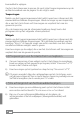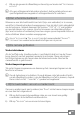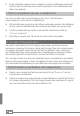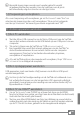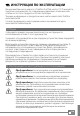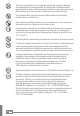Instruction Manual
NL
107
i
Bepaalde toepassingen moeten eerst worden gekocht voordat
ze gedownload kunnen worden. Voor het selecteren van de juiste
betaalmethode, volg de instructies van de App Center.
7.2) Toepassingen verwijderen
Als u een toepassing wilt verwijderen, ga via "instellingen" naar "aPPs" en
selecteer de toepassing die u wilt verwijderen. Tik nu in het volgende
venster op verWijderen" en bevestig uw keuze nogmaals met "oK".
8) Andere apparaten aansluiten
8.1) Een PC aansluiten
a) Sluit de Micro-USB-connector op de Micro-USB-poort van de SurfTab
aan en het andere uiteinde van de USB-kabel op een USB-poort van uw
computer.
b) Tik op het scherm van de SurfTab op "
usB-oPslag inscHaKelen".
c) Een ogenblik later wordt het interne geheugen van de SurfTab® in
de bestandenverkenner als een extern station van de computer
weergegeven. Daar kunt u bestanden downloaden, kopiëren,
verwijderen of verplaatsen.
i
Als u de SurfTab veilig van de computer wilt verwijderen, tik op "usb-opslag
uitschaKElEn" en ontkoppel de computer.
8.2) Een opslagapparaat aansluiten
USB-apparaten, zoals een harde schijf, kunnen via de Micro-USB-poort
worden aangesloten.
i
Het kan zijn dat het huidige voeding van de SurfTab niet voldoende is om
het volledig functioneren van het aangesloten USB-apparaat volledig te
garanderen. Lever daarom extra voeding voor een externe harde schijf via
bijvoorbeeld een Y-kabel.
8.3) Een TV via HDMI™ aansluiten
a) Ga via "instellingen" naar "HdMi" en activeer het door op de HDMI-
functie te tikken (een vinkje verschijnt aan de rechterkant van het beeld,
zodra de functie wordt geactiveerd).
b) Sluit nu een Mini-HDMI-kabel aan (bijv. beschikbaar op www.trekstor-
onlineshop.de) met één einde op de tablet en met het andere uiteinde
op de TV. Om dit te doen, gebruikt u de meegeleverde adapter